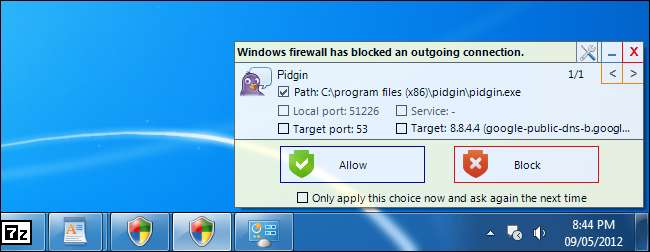
Die Windows-Firewall ist leistungsstark, bietet jedoch keine benutzerfreundliche Oberfläche für seine erweiterten Funktionen . Windows Firewall Notifier füllt die Lücken in der integrierten Windows-Firewall und bietet eine einfache Verwaltung ausgehender Verbindungen sowie eine Konsole, die die Netzwerkaktivität anzeigt.
Windows Firewall Notifier ist eine kompakte Anwendung, die mit der integrierten Windows-Firewall zusammenarbeitet. Es werden nicht viele Funktionen hinzugefügt, die bereits in Windows vorhanden sind, und es werden keine Systemressourcen beansprucht, indem sie im Hintergrund ausgeführt werden.
Wie es funktioniert
Windows Firewall Notifier ist intelligent. Es wird nicht immer im Hintergrund ausgeführt, sondern verwendet einige clevere Tricks, um sich in die vorhandene Windows-Firewall-Infrastruktur einzubinden. Wenn Sie Windows Firewall Notifier installieren und aktivieren, wird die Windows-Firewall aktiviert (sofern deaktiviert) und standardmäßig so eingestellt, dass ausgehender Datenverkehr blockiert wird. Anschließend wird die Protokollierungsfunktion für ausgehende Verbindungen in der Windows-Firewall aktiviert und eine geplante Aufgabe erstellt, die mit den Windows-Firewall-Ereignissen verknüpft ist. Wenn die Windows-Firewall die Verbindung einer Anwendung blockiert, protokolliert sie das Ereignis im Ereignisprotokoll. Dadurch wird Windows Firewall Notifier gestartet und eine Benachrichtigung angezeigt, in der Sie Ihre Eingabe anfordern.
Installation
Windows Firewall Notifier enthält kein Installationsprogramm. Nach dem Herunterladen Sie müssen irgendwo einen Ordner erstellen - beispielsweise unter C: \ Programme \ Windows Firewall Notifier - und das Archiv in diesen Ordner extrahieren.
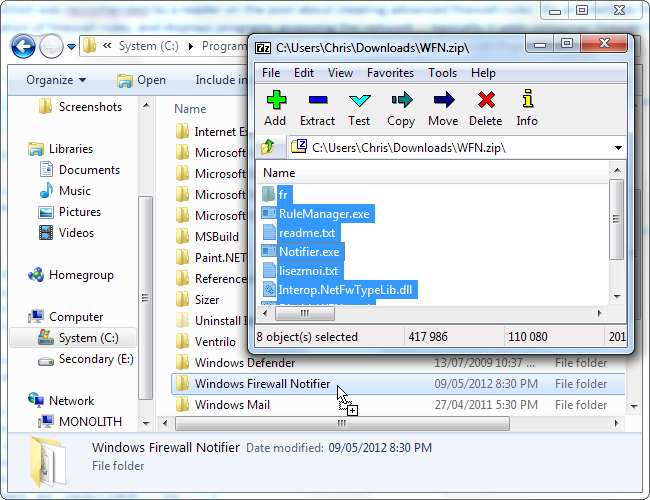
Starten Sie nach dem Extrahieren die Anwendung Console.exe, um Windows Firewall Notifier zu aktivieren
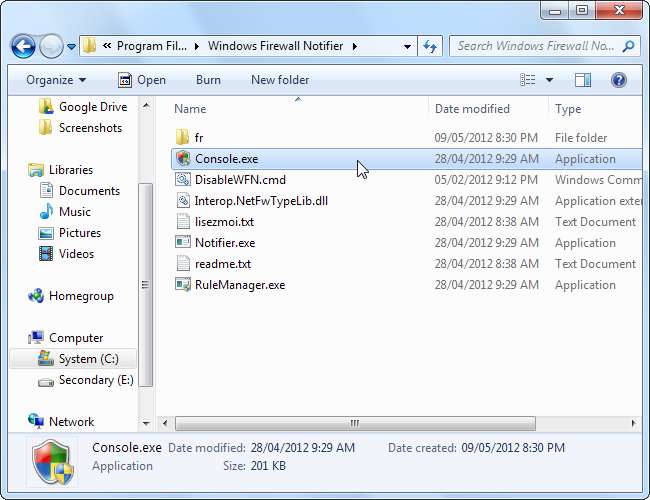
Benachrichtigungen
Wenn Sie Windows Firewall Notifier starten, können Sie die Benachrichtigungen für ausgehende Verbindungen aktivieren. Sie müssen die Benachrichtigungen aktivieren, um Windows Firewall Notifier verwenden zu können. Sie können jedoch die Konsolenanwendung verwenden, ohne Benachrichtigungen zu aktivieren.
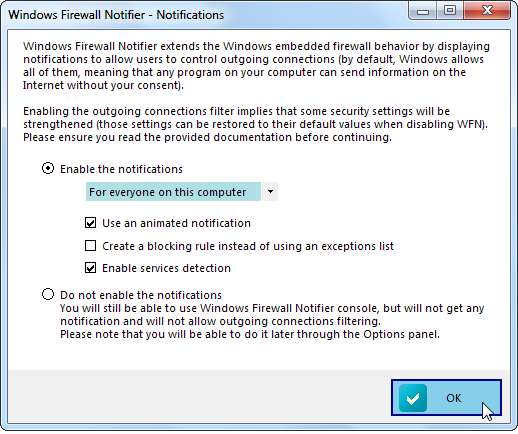
Wenn ein Programm versucht, eine Verbindung herzustellen, wird die Verbindung verweigert und es wird eine Benachrichtigung angezeigt. Sie können zulassen, dass die Anwendung eine Verbindung herstellt oder blockiert. Standardmäßig wird Ihre Auswahl als Firewall-Regel in der Windows-Firewall gespeichert. Sie können jedoch "Diese Option jetzt nur anwenden und beim nächsten Mal erneut fragen" auswählen, um ein Programm vorübergehend zuzulassen oder zu blockieren.
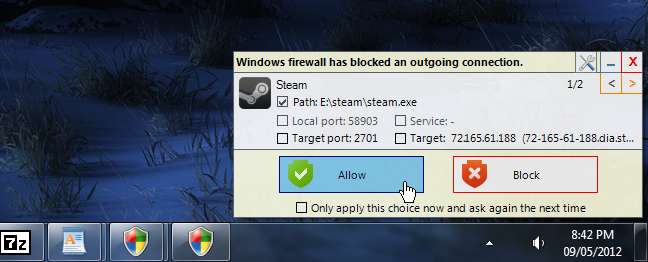
Windows Firewall Notifier implementiert nur Benachrichtigungen für ausgehende Verbindungen. Windows bietet bereits Benachrichtigungen für eingehende Verbindungen an. Windows Firewall Notifier stellt sicher, dass diese Benachrichtigungen bei der Installation aktiviert werden.
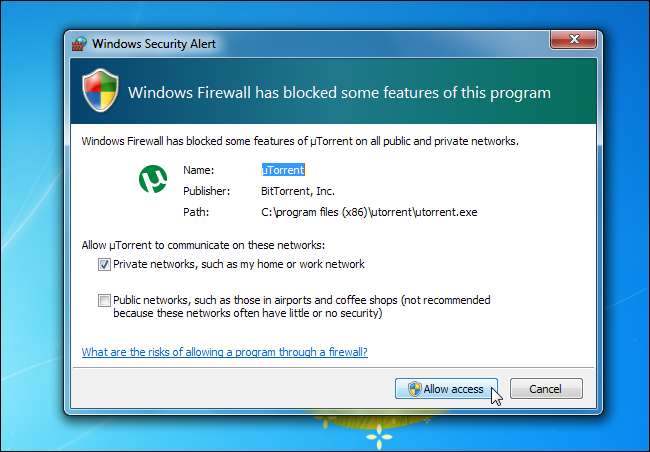
Die Konsole
Windows Firewall Notifier wird außerdem mit einer Konsole geliefert, die Funktionen bietet, die in Firewall-Schnittstellen von Drittanbietern enthalten sind.
Im Bereich Verbindungen zeigt die Konsole hergestellte Verbindungen an, sodass Sie die Anwendungen sehen können, die über das Netzwerk kommunizieren.
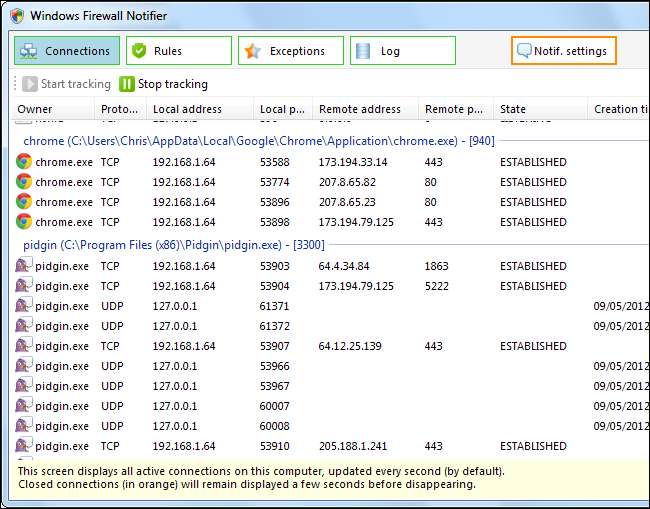
Im Bereich Regeln können Sie Windows-Firewallregeln verwalten. Sie können mit Windows Firewall Notifier erstellte Regeln anzeigen oder alle Ihre Windows Firewall-Regeln anzeigen und verwalten.
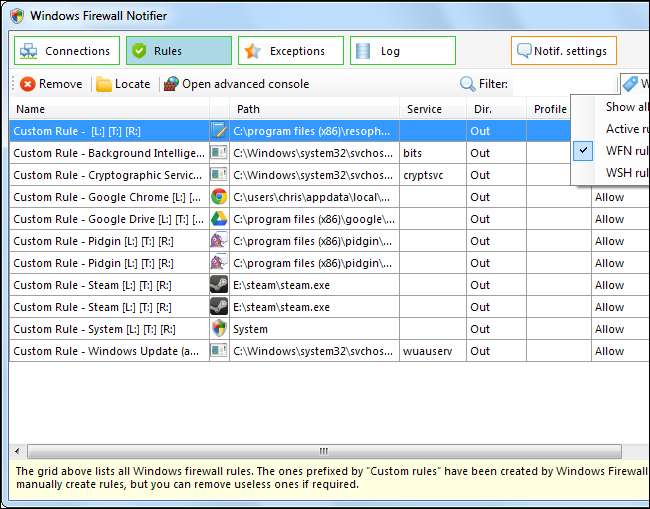
Im Protokollbereich wird ein Protokoll der verweigerten Verbindungen angezeigt, in dem Sie sehen können, was Ihre blockierten Anwendungen versuchen.
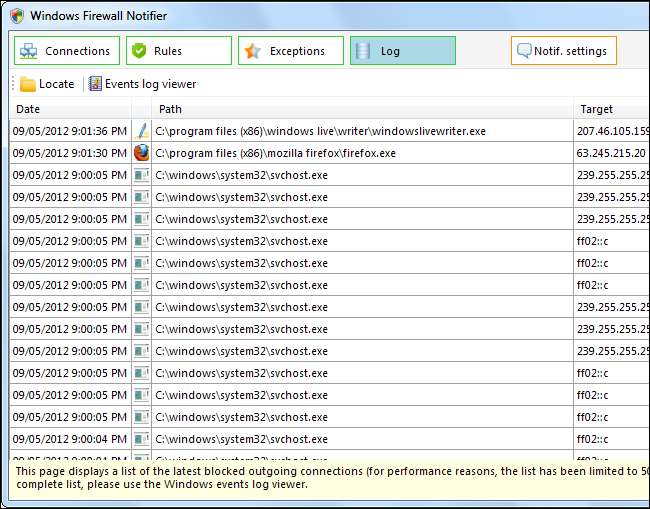
Deaktivieren und Deinstallieren
Klicken Sie zum Deinstallieren von Windows Firewall Notifier auf „Notif. Einstellungen “im Konsolenfenster. Wählen Sie im Einstellungsfenster die Option "Benachrichtigungen nicht aktivieren".
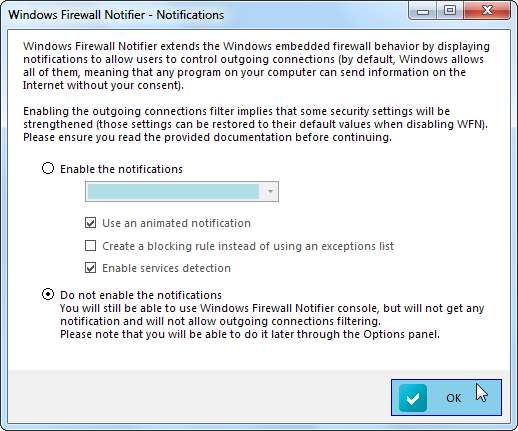
Windows Firewall Notifier bietet an, die Windows-Firewall auf ihre Standardeinstellungen zurückzusetzen.
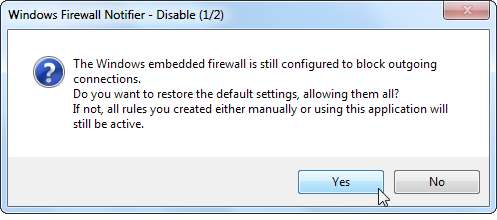
Sobald Sie die Benachrichtigungen deaktiviert haben, können Sie das Konsolenfenster schließen und den Windows Firewall Notifier-Ordner löschen.
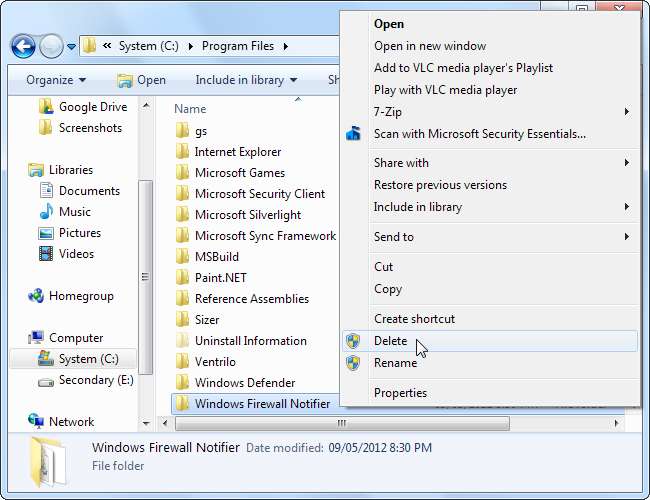
Wenn Sie nach einer leichten, kostenlosen Anwendung suchen, die einige Funktionen hinzufügt, die in der integrierten Firewall fehlen, ist Windows Firewall Notifier eine gute Wahl.







